この記事にはGoogleのスマートフォン「Google Pixel 8」実機を使って電源を切る方法や再起動する方法を紹介しています。
 やすスマ
やすスマどうも、ガジェットブロガーのやすスマ(X:@yasu_suma)です。
「Google Pixel 8」の電源を切りたいけどその方法が分からない場合にはぜひ参考にしてみてください。
「Google Pixel 8」実機で電源を切る方法や再起動する方法を詳しく紹介!

「Google Pixel 8」のオープンマーケット向けのSIMフリーモデルを購入したので、電源を切る方法や再起動する方法をまとめておきます。
「Google Pixel 8」で電源を切ろうとして電源ボタンを長押しすると以下のような状態になることがあるかと。
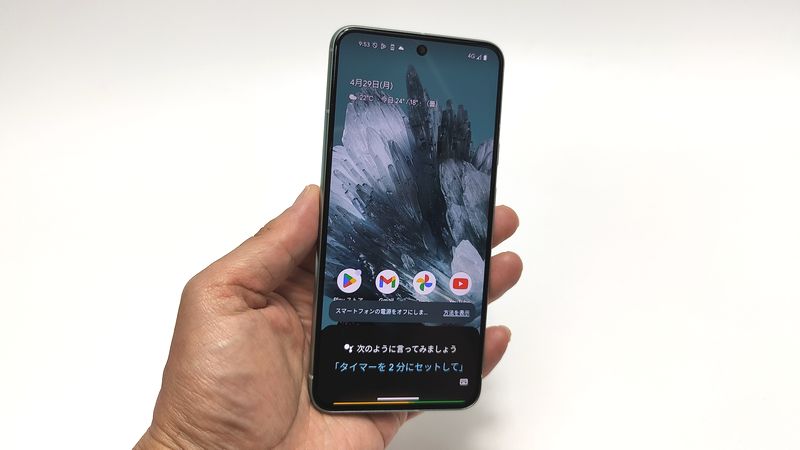
Googleアシスタントが起動して、上の場面では『タイマーセットとか望んでないよ』と感じてしまうでしょう。
電源ボタンと音量大ボタンの長押しで電源オプションが表示!

では、どのようにすれば良いかといえば、上のように電源ボタンと音量大ボタンの長押しします。
電源ボタンと音量大ボタンの長押しすることで、以下のような電源オプションが表示されます。
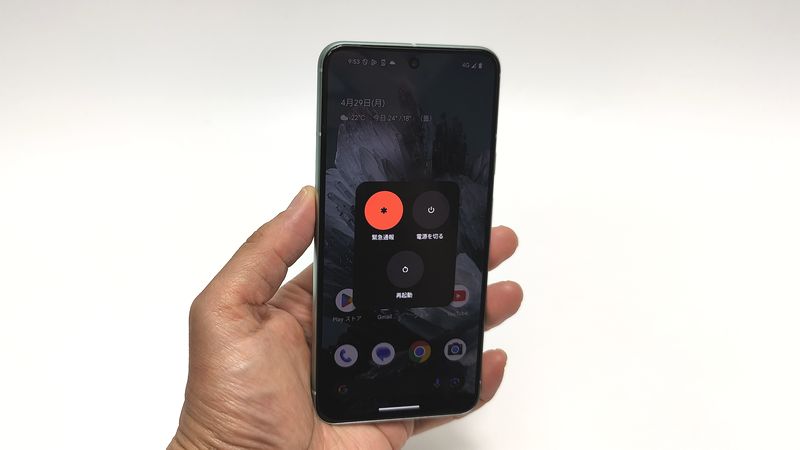
あとは、「電源を切る」もしくは「再起動」をタップすればよいです。他のスマホから機種変更した場合に困ることはあるかと。
また、電源を切って、再び電源を入れたい場合は電源ボタン長押しでオッケーです。
電源ボタン長押しで電源オプションが表示されるように設定
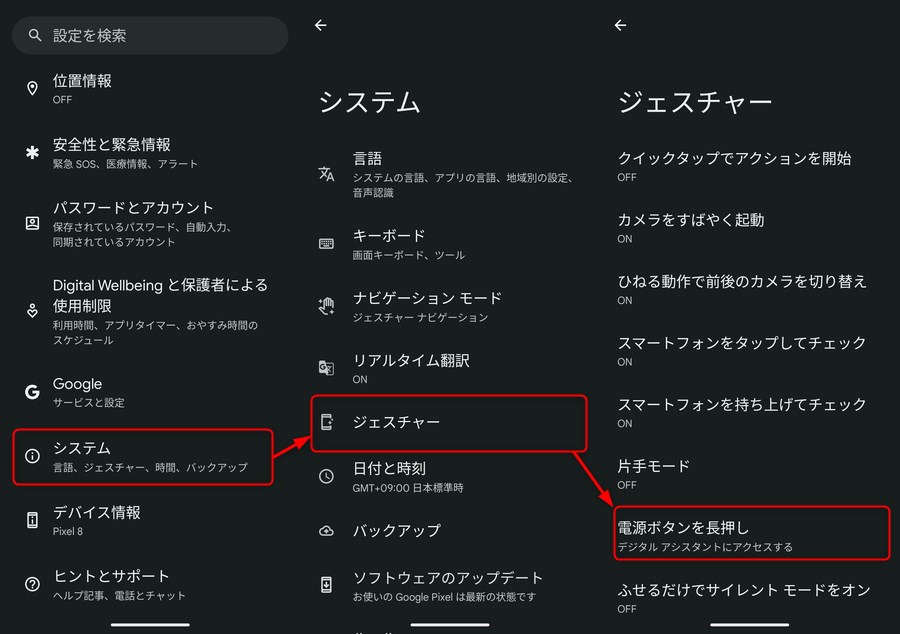
電源ボタン長押しでシンプルに電源オプションを表示させたいと考える場合はあるでしょう。かんたんに設定することができます。
設定メニューを開き、「システム」→「ジェスチャー」→「電源ボタンを長押し」と進みます。
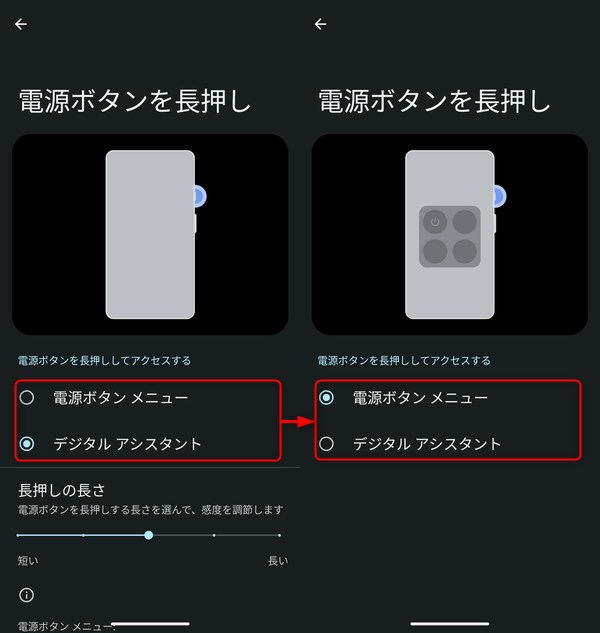
デフォルトで「デジタルアシスタント」に設定されているので、これを「電源ボタン メニュー」に変更すれば良いです。
もし、電源ボタン長押しでGoogleアシスタントが起動することが気に入らない場合には設定変更しましょう。
\今ならスマホ特価セール/
まとめ:「Google Pixel 8」実機で電源を切る方法や再起動する方法を詳しく紹介!

以上、Googleのスマートフォン「Google Pixel 8」実機を使って電源を切る方法や再起動する方法について紹介しておきました。
紹介したように、電源ボタンと音量大ボタンの長押しで電源オプションを表示して操作することができます。
また、設定変更することで電源ボタン長押しで電源オプションを表示させることもできます。
頻繁におこなう操作ではないので、やろうとしたときに困ってしまうことがあるでしょう。ぜひ参考にしていただければ幸いです。
おすすめ記事
「Google Pixel 8」情報をご覧頂いた方におすすめの記事を用意しました。ぜひ合わせてご覧ください。
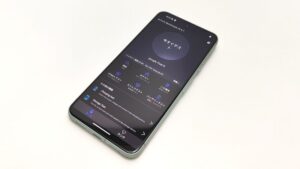






「Google Pixel 8」のスペック
- OS:Android
- ディスプレイ:6.2インチ(2400×1080)
- SoC:Tensor G3
- RAM:8GB
- ROM:128GB/256GB
- カメラ:REAR:50MP+12MP FRONT:10.5MP
- Wi-Fi:802.11 a/b/g/n/ac/ax
- 指紋センサー:○(画面内)
- USB:Type-C
- バッテリー:4575mAh
- サイズ:70.8(W)x150.5(H)x8.9(D) mm
- 重量:187g
「Google Pixel 8」アンケート
「Google Pixel 8」についてのアンケートを実施しています。よろしければ投票してみてください。